
office办公文秘班教案-远行教育
13页1、前 言培训中心本着“学以致用”的办学宗旨,不断探索创新、积累总结了丰富的教学经验,开创了一条“理论与实践”相结合,并以“工作经验与强化实践操作”为教学根本的有效的教学方法;以专业的教学、真诚的态度、耐心的辅导来对待每一位学员,并为广大学员提供一个良好的学习环境,让每一位学员都能学有所成!目 录第一课 word的基本编辑2第二课 文本的格式设置3第三课 综合排版(一)5第四课 综合排版(二)5第五课 综合排版(三)6第六课 Word制表(一)6第七课 Word制表(二)8第八课 EXCEL的基本编辑8第九课 单元格格式及数据处理(一)9第十课 数据处理(二)10第十一课 EXCEL的计算11第十二课 动感幻灯片的制作11第十三课 综合复习13第一课 word的基本编辑一、WORD启动方法:双击Word图标方法:开始 程序 Microsoft Word 二、Word窗口的组成(P81)1、标题栏:显示文件名称2、菜单:用ALT+画下划线的字母可打开相应菜单3、工具条:视图 工具栏(在工具栏或菜单上单击右键。)4、标尺:用于设定左右边界。显示隐藏:横向标尺:视图 标尺垂直标尺:工具选项视图
2、垂直标尺5、编辑区:显示编辑的文档内容6、滚动条:改变当前显示区(上下左右翻页)显示隐藏滚动条:工具选项视图7、状态条:显示光标所在的位置及当前编辑状态三、WORD的基本操作 1、新建:单击常用工具栏新建按钮文件 新建 常用 空白文档 文档 确定2、保存:单击常用工具栏保存按钮文件 保存 输入文名 保存(F12)3、关闭:单击标题栏关闭按钮文件 关闭4、打开:单击常用工具栏打开按钮文件 打开 定位路径 打开(Ctrl+O)四、文字的选定:文字的选定是进行其它操作的前提1、选定全篇文章:Ctrl + A 编辑 全选2、将光标放至文章左侧,形成“ ”时:连续三击鼠标左键或Ctrl单击左键 (全选) 连续双击鼠标左键(选定某段)单击鼠标左键(选定某行)3、选定一句话:按住Ctrl同时单击一句话的任意位置。4、选定一段长文本:光标在某段字符前, 按Shift同时单击要选定的文本。5、选定某些文字:光标移至文章成“I”形时,用鼠标拖动或按SHIFT+方向键移动。6、选定列块:按Alt键,拖动光标。五、移动、复制及删除1、移动:击右键剪切Ctrl + X编辑剪切 工具栏剪切按下Shift键+鼠标左
3、键2、复制:击右键复制Ctrl + C编辑复制工具栏复制按下Ctrl键+鼠标左键3、粘贴:将光标移至目的击右键粘贴Ctrl + V编辑粘贴工具栏粘贴4、删除:选定所需文字 击Delete键;5、Back Space(退格键):删除光标以前的内容;Delete:删除光标以后的内容。第二课 文本的格式设置一、字体格式设置1、字体选定文字,格式 字体: 字体 (字体、颜色、下划线等)字型 (粗体、斜体、常规)字号 正文(四号)放大1磅(Ctrl +);缩小1磅(Ctrl + )效果 选择标角文字 上标(CTRL+SHIFT+加号)下标(CTRL+加号)2、字符间距 200%扁体字选定文字,格式字体字符间距:字符缩放 选择缩放比例 100%正常字间距(标准加宽紧缩)50%长体字位置(相对水平提升或降低,可以做出波形文字)3、动态效果(不可打印)选定文字,格式 字体 动态效果 选择所需效果 确定4、设定的格式要撤回原始:Ctrl + Shift + Z三、段落格式(光标所在段落或被选中段落)将光标放至所需区 格式 段落 缩进和间距: 缩进:左、右缩进 间距:段前、段后 特殊格式:首行缩进、悬挂缩
4、进行距:固定值、最小值、多倍行值 对齐方式:左对齐居中右对齐分散对齐两端对齐注:按下Alt同时拖动或同时按鼠标左右键可以微调。三、格式刷的使用(将被选中的(对象)段落或文字的格式传递给其它段落或文字)选定样版对像,单击(使用一次)或双击(可多次使用)格式刷,用光标刷刷目标对像四、字符的边框和底纹(可打印)选定文字,格式 边框和底纹: 边框/页面边框:设置(方框阴影三维)线型、颜色、宽度页面边框:艺术型(选项度量依据页边(或文字)底纹:填充、图案 边框底纹 无(取消边框底纹)第三课 综合排版(一)一、分栏:(分等栏前提:被选中文字或者是段落后必须有其它段落)格式 分栏 设置栏数1、整篇文章分栏:选定所有文字除末行段落标记外 文章中间某段分栏:选定某段最末段分栏同整篇文章分栏类同不再赘述。取消分栏:一栏2、取消与显示文档中的段落标记:A、视图 段落标记B、工具 选项 视图段落标记二、保护文档: 1、工具选项安全性2、文件保存工具安全措施选项三、页码:1、插入页码:插入 页码 (位置、设置对齐方式)2、删除页码:双击页码并选定 击DELETE键四、文本框的使用:1、插入或绘图工具栏 文本框(
《office办公文秘班教案-远行教育》由会员re****.1分享,可在线阅读,更多相关《office办公文秘班教案-远行教育》请在金锄头文库上搜索。
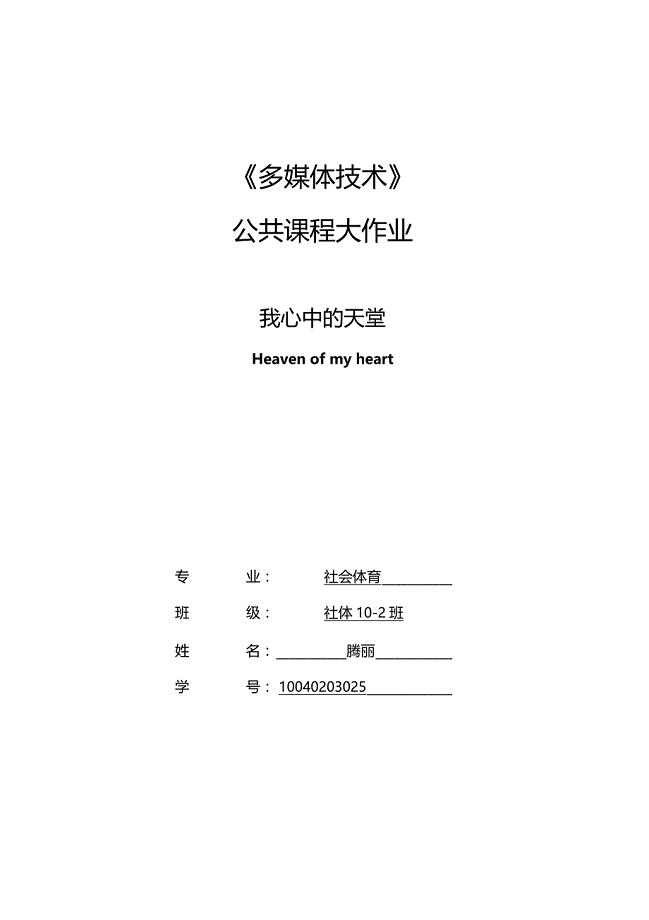
多媒体信息技术大作业

城市管线设计施工与地下管线安全施工检修技术指导手册(完整资料)
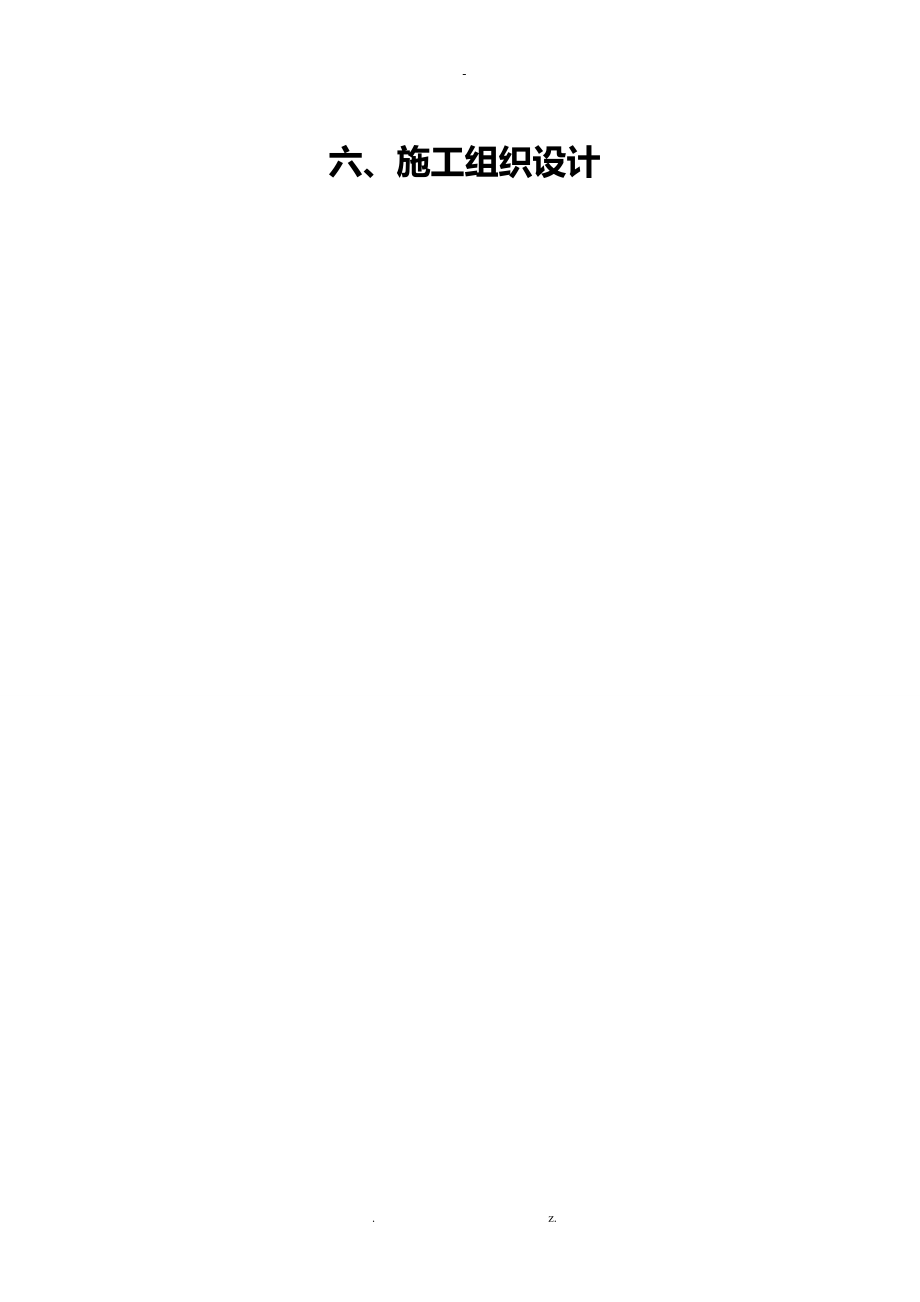
云南省小二型水库除险加固的施工组织设计
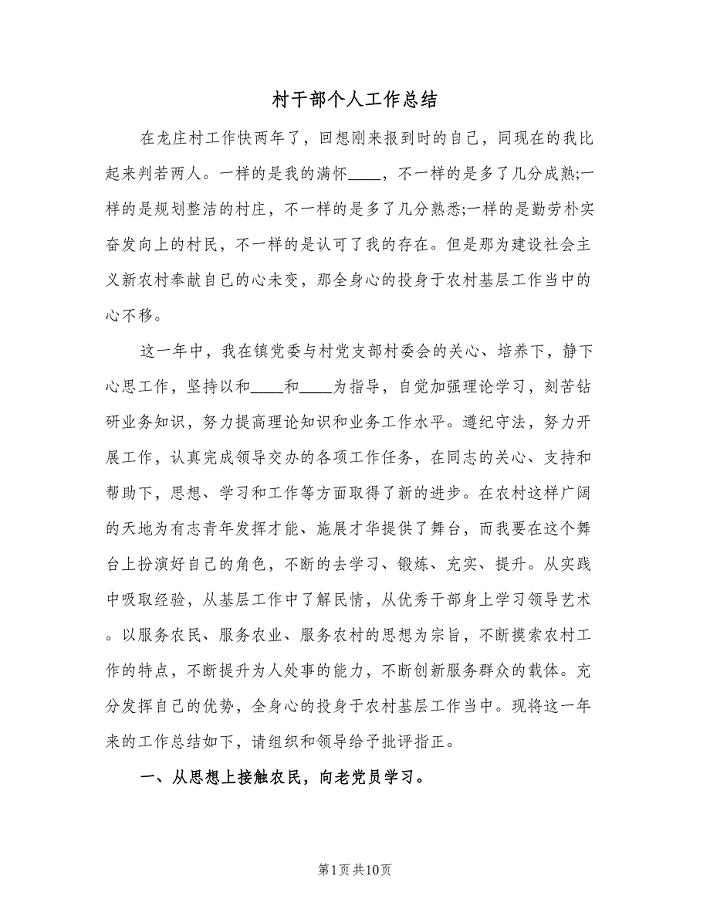
村干部个人工作总结(3篇).doc
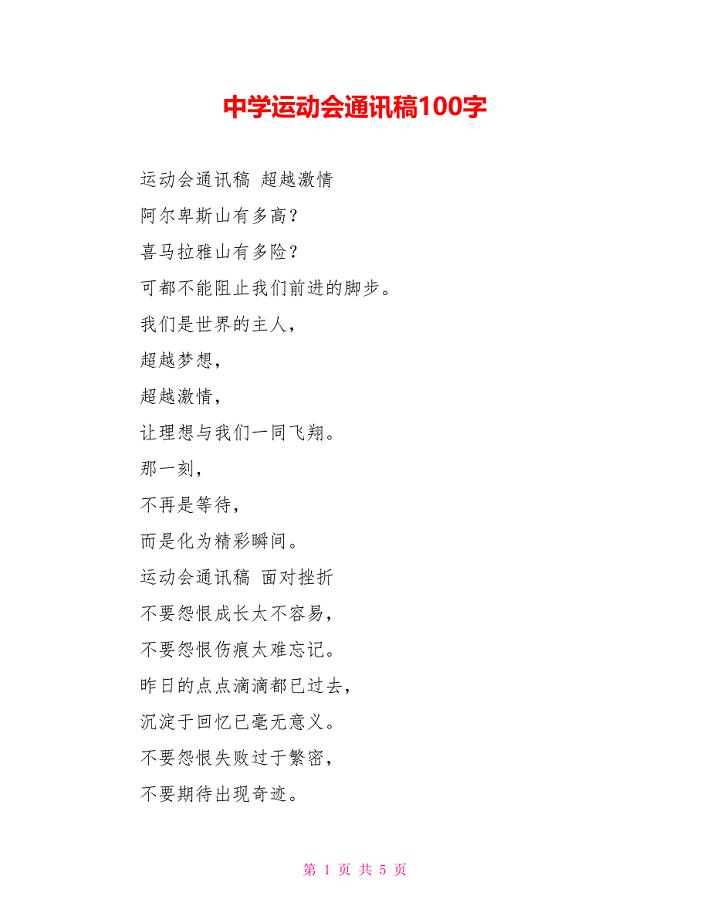
中学运动会通讯稿100字
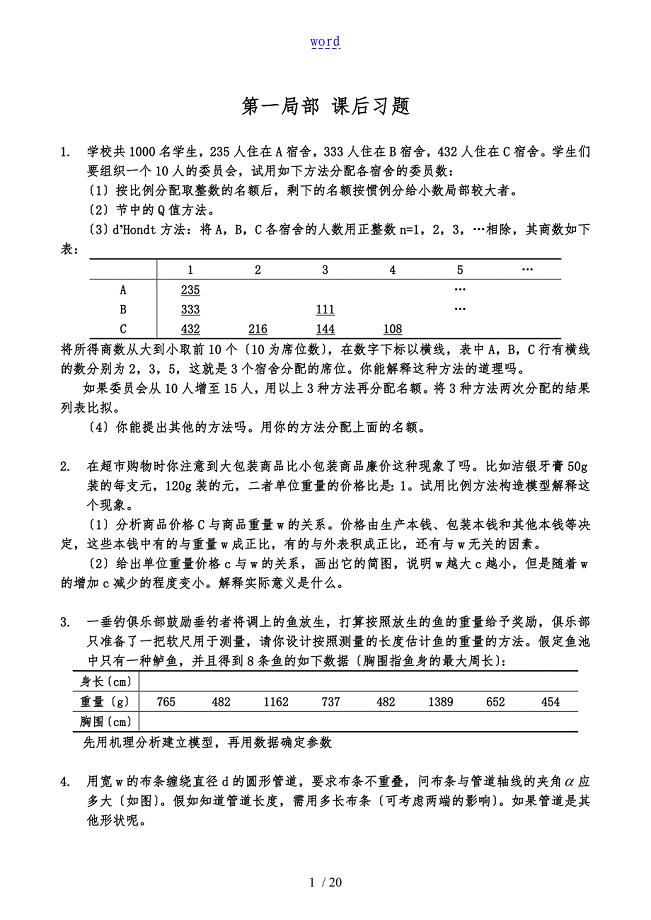
数学建模习题集与问题详解解析汇报课后习题集
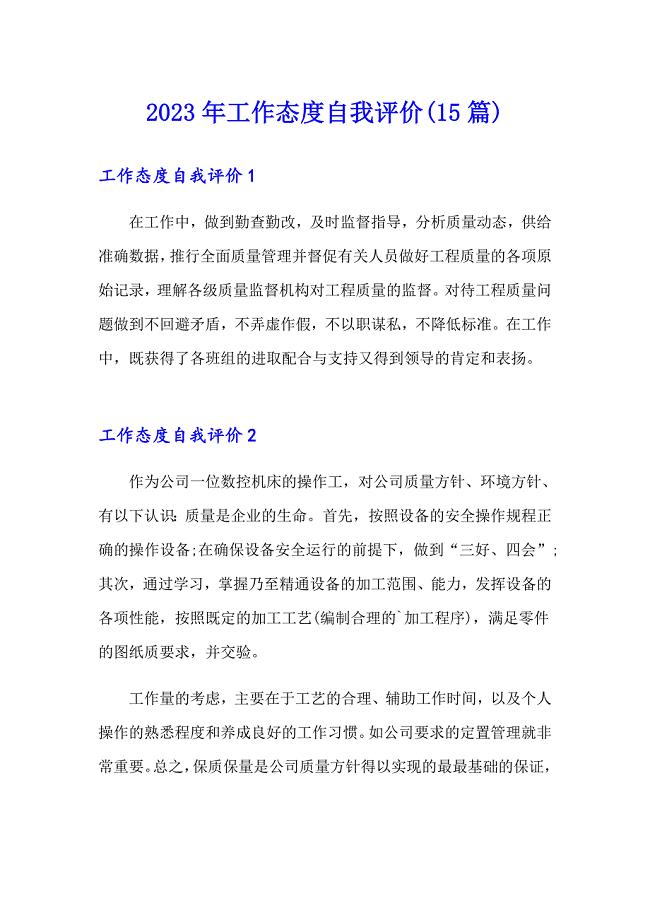
2023年工作态度自我评价(15篇)
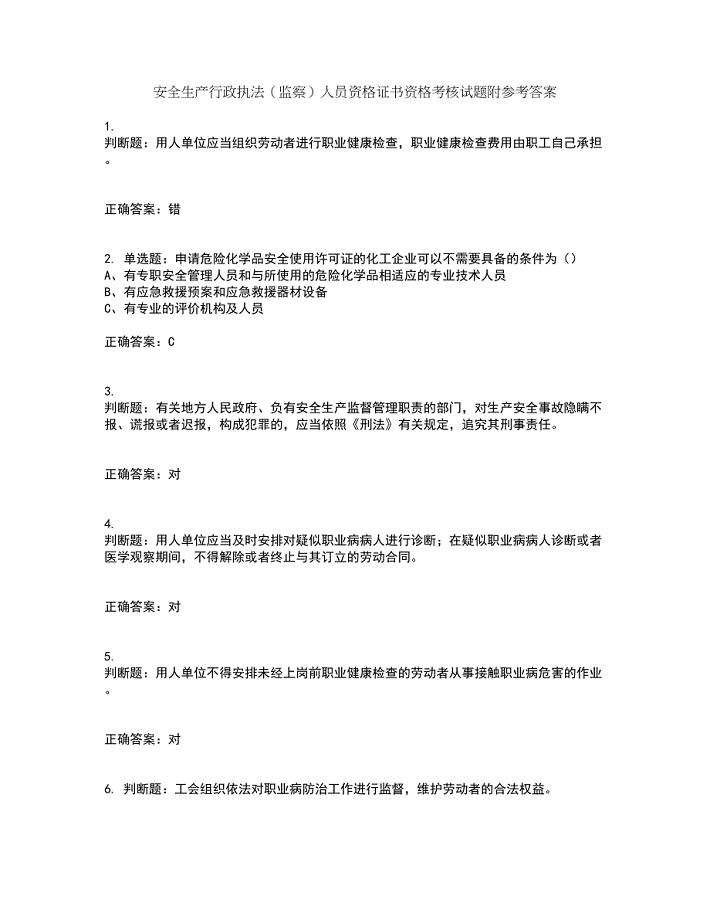
安全生产行政执法(监察)人员资格证书资格考核试题附参考答案51
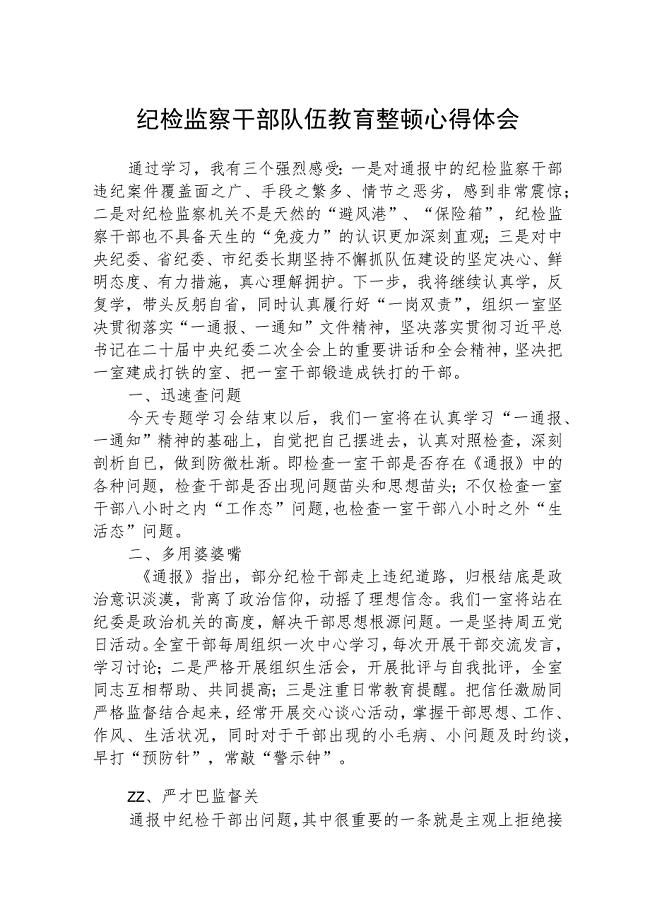
2023年全国纪检监察干部队伍教育整顿活动心得体会精选范文(3篇)
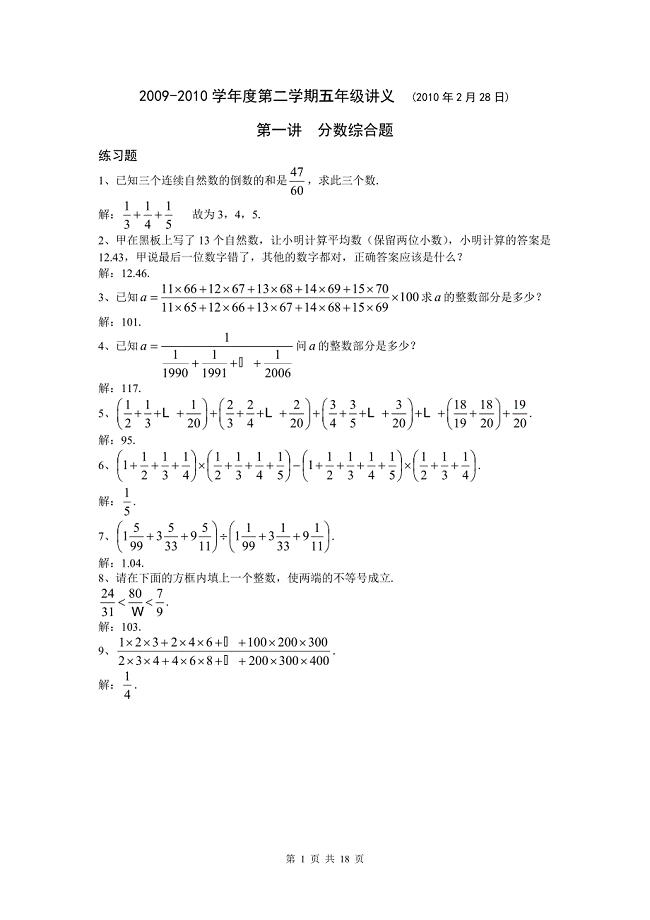
五年级下册数学讲义含答案
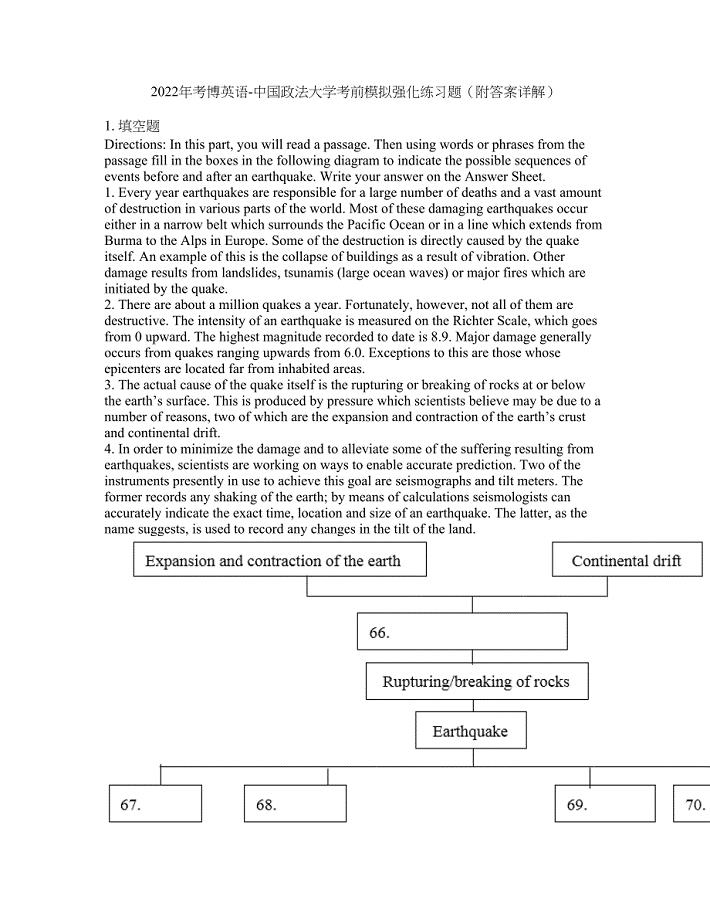
2022年考博英语-中国政法大学考前模拟强化练习题55(附答案详解)
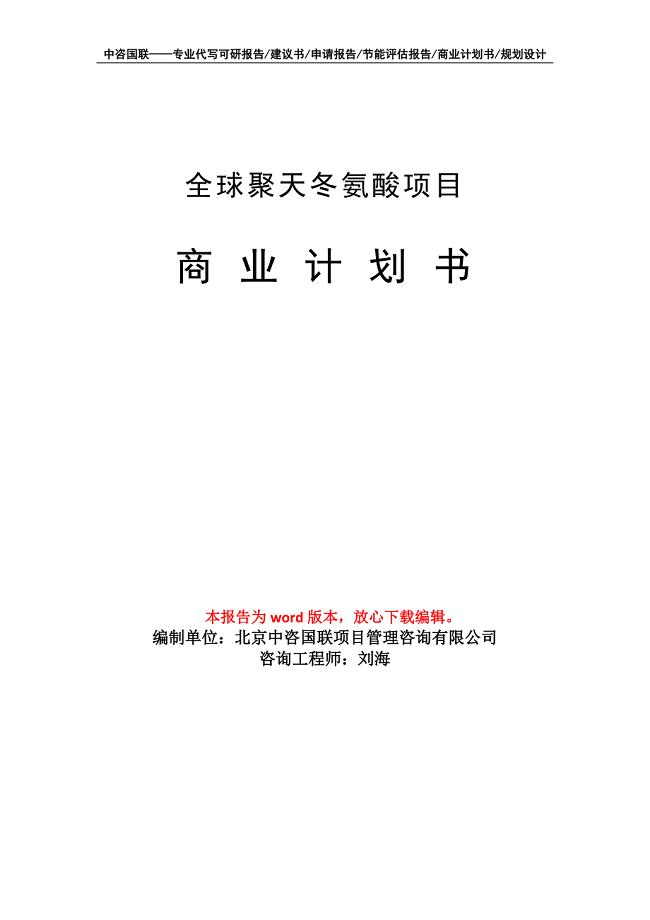
全球聚天冬氨酸项目商业计划书写作模板-融资招商

XX年春联五言集锦
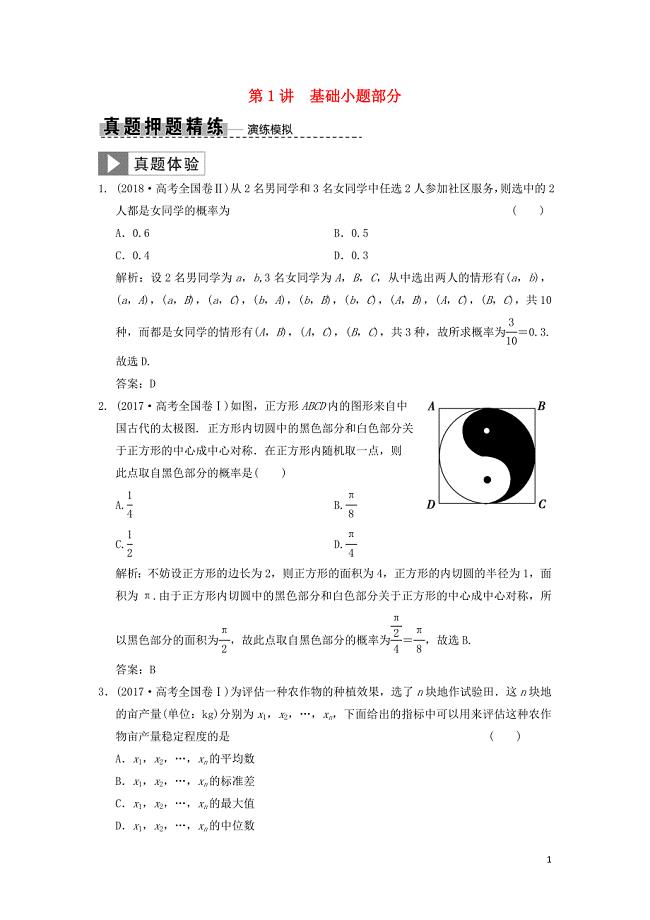
2019高考数学大二轮复习 专题9 概率与统计 第1讲 基础小题部分真题押题精练 文
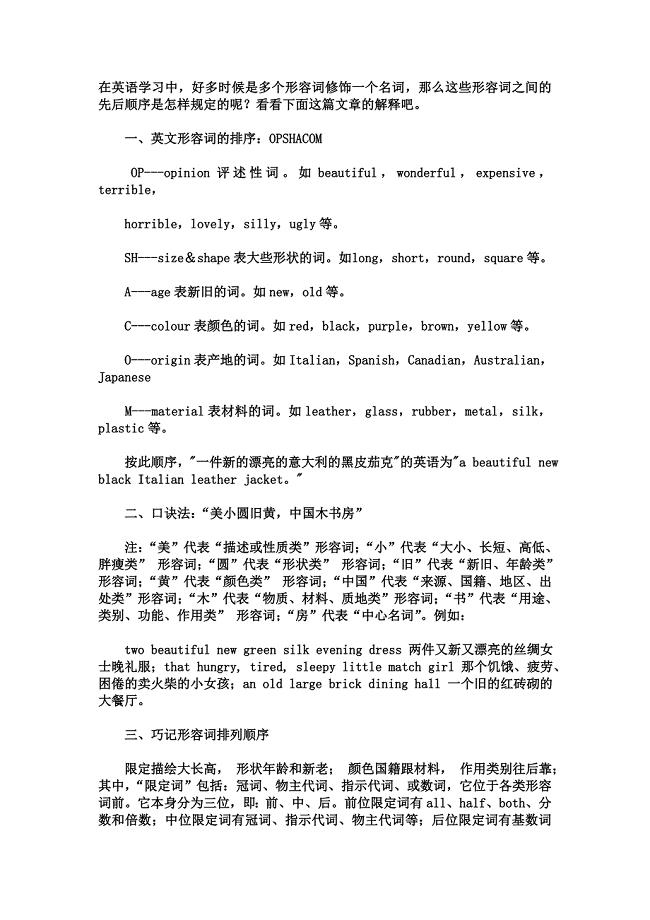
巧记英语多个形容词修饰名词的顺序
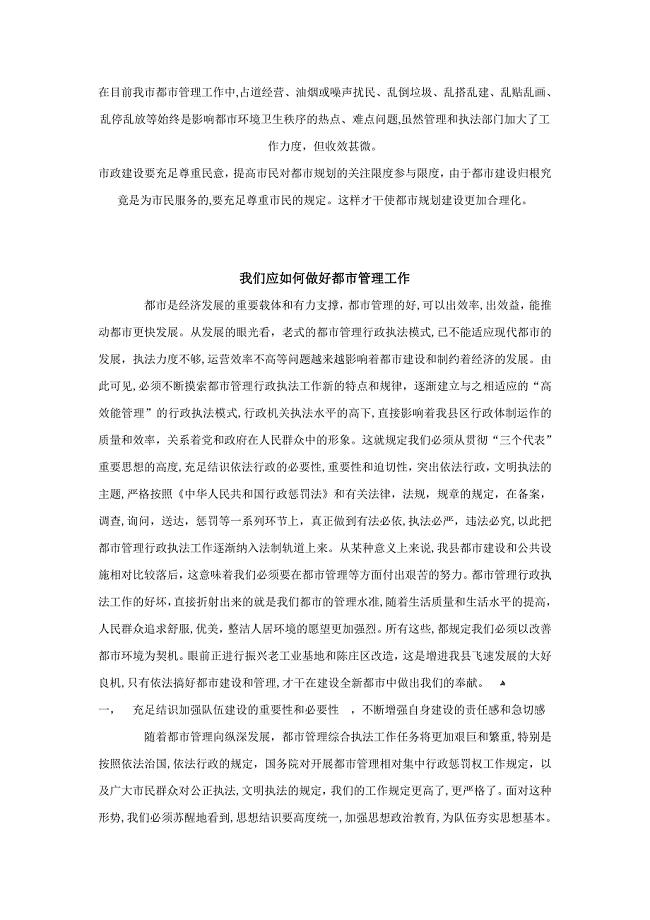
城市管理金点子
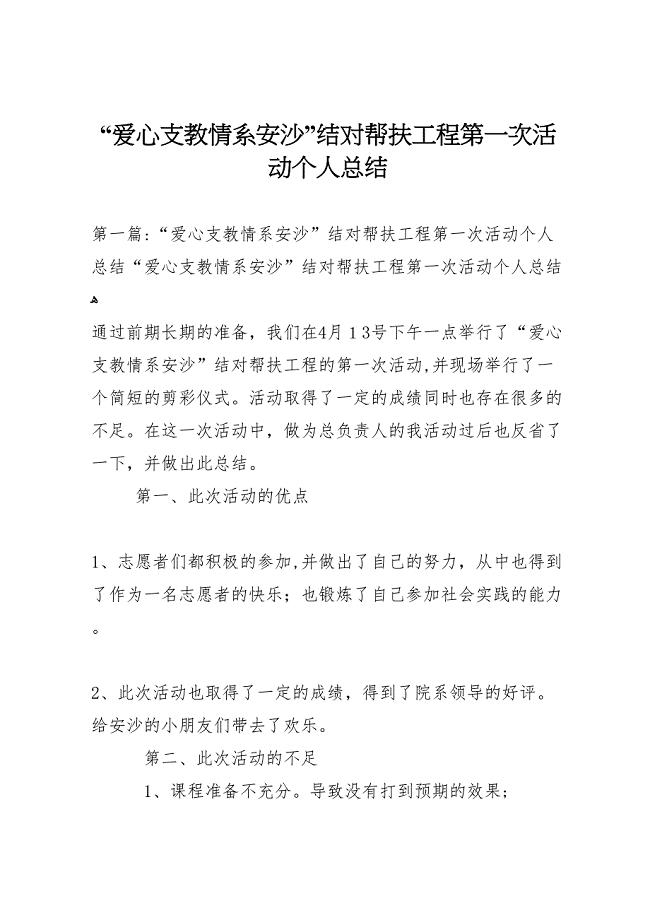
爱心支教情系安沙结对帮扶工程第一次活动个人总结
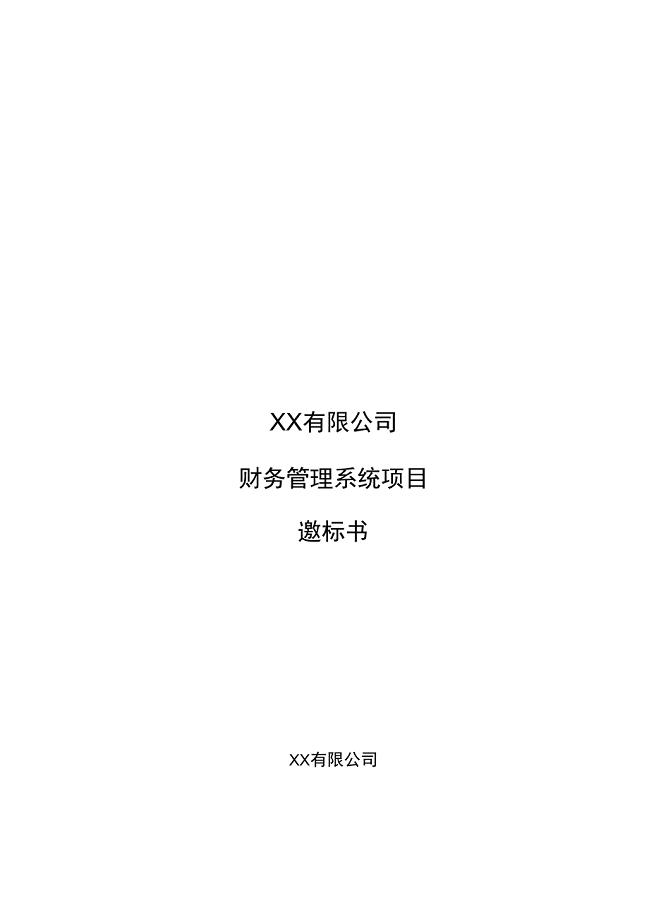
集团财务系统邀标书

高考理综试题及答案-Ⅰ卷
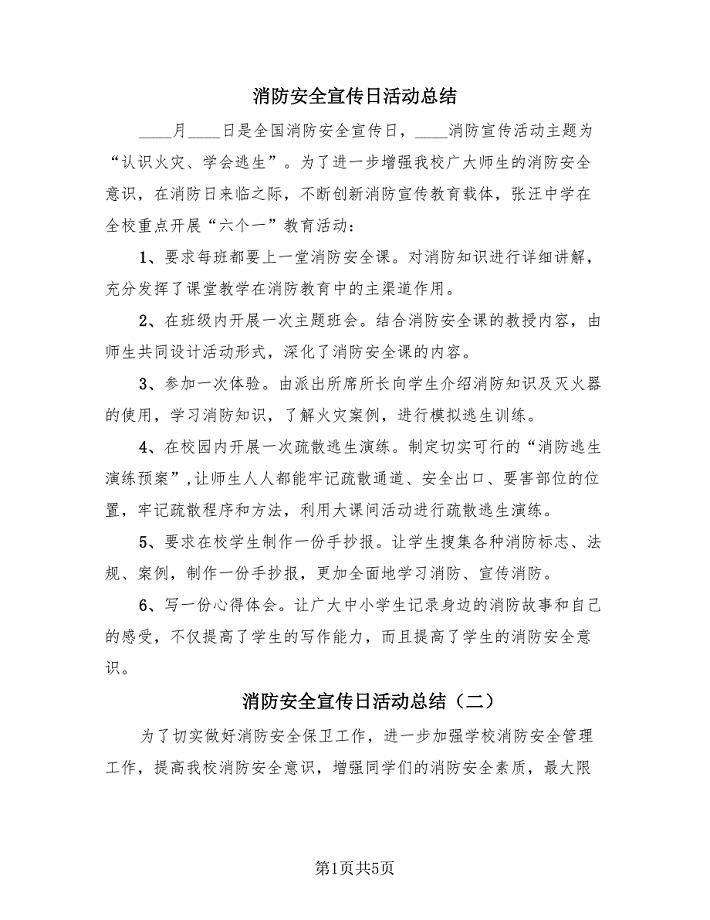
消防安全宣传日活动总结(4篇).doc
 安全工程质量评价指标如何构建
安全工程质量评价指标如何构建
2022-10-15 4页
 大班体育《学习解放军》教案及反思【三篇】
大班体育《学习解放军》教案及反思【三篇】
2023-06-23 11页
 冬至小学作文
冬至小学作文
2023-12-31 8页
 华力电机实习汇报
华力电机实习汇报
2022-09-30 15页
 初中英语语音教学案例td
初中英语语音教学案例td
2023-10-19 2页
 西门子STEP7编程软件多项目范围的网络视图
西门子STEP7编程软件多项目范围的网络视图
2023-09-06 2页
 2019年河南最美教师观后感
2019年河南最美教师观后感
2023-11-17 6页
 销售经理精选工作计划
销售经理精选工作计划
2023-10-19 12页
 仪表安装工程用表
仪表安装工程用表
2022-08-26 44页
 跳槽的辞职报告模板锦集9篇
跳槽的辞职报告模板锦集9篇
2023-05-09 10页

